De instap in de Adobe Media Encoder kan tegelijk opwindend en uitdagend zijn. Als je eerst vertrouwd wilt raken met de interface, ben je hier aan het juiste adres. In deze tutorial leer je alles wat je moet weten om efficiënt te werken in de Adobe Media Encoder 2020. Ook al lijkt het programma wat complex, de stapsgewijze handleiding zal je helpen om snel je weg te vinden.
Belangrijkste inzichten
Je leert hoe je door de interface van Adobe Media Encoder navigeert, belangrijke functies vindt en creëert, en de wachtrij beheert om je projecten succesvol te renderen.
Stapsgewijze handleiding
Je opent de Adobe Media Encoder 2020 en ziet meteen het overzicht met vier vensters. In het bovenste gedeelte vind je de klassieke menu's die je toegang geven tot verschillende tools en instellingen. Hier vind je aanvankelijk de Mediabrowser, de wachtrij, de bewaakte mappen en de coderingsopties.
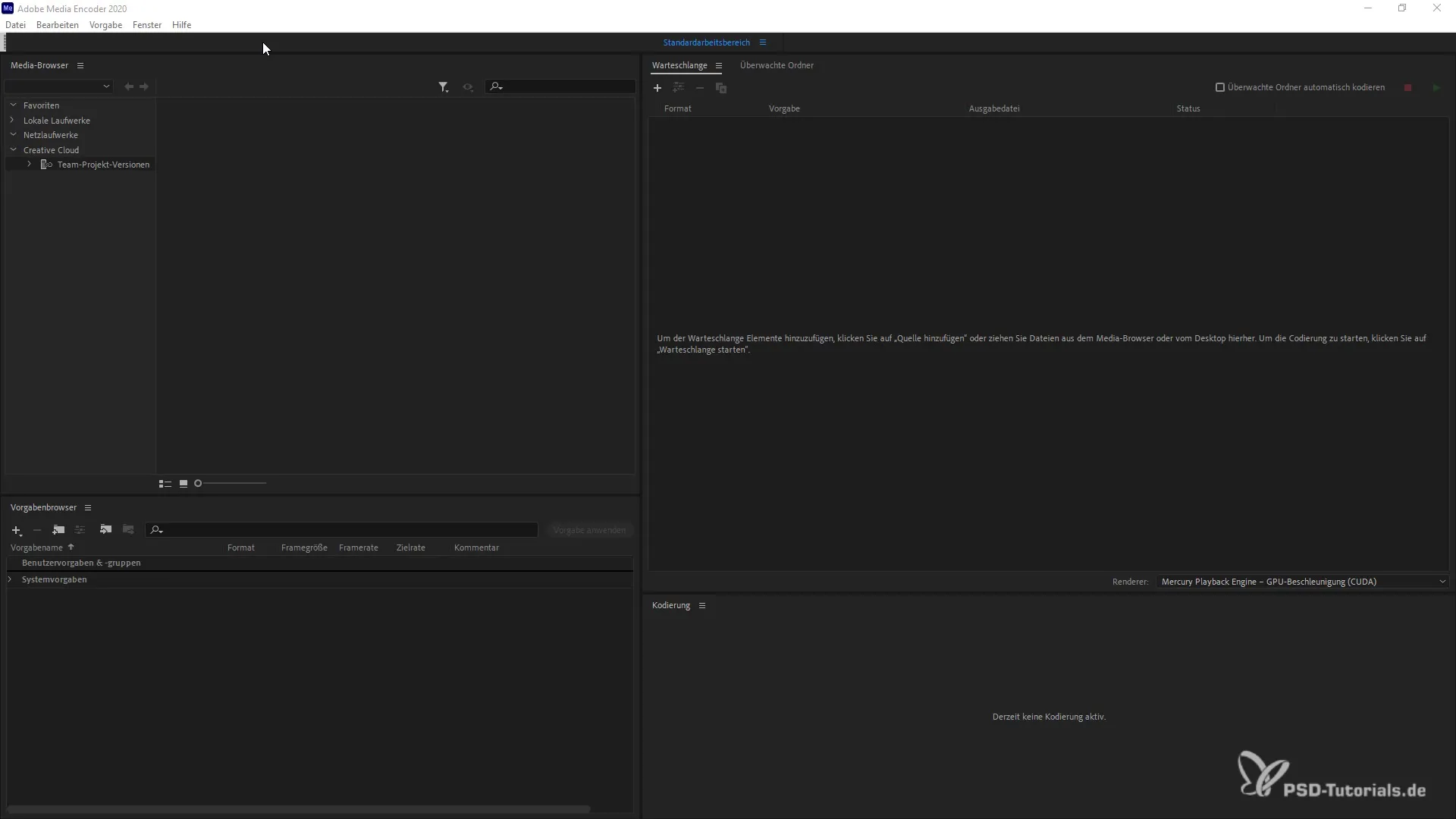
Een belangrijk element is het 'Help'-gedeelte dat nuttige informatie biedt over de Encoder. Deze informatie is handig als je vragen hebt over programmafunties of feedback wilt geven. Daarnaast kun je je account beheren, naar updates zoeken en werkruimten aanpassen.
De eerste taak is het verkennen van de verschillende menu's. Met de opties voor voorkeuren kun je specifieke instellingen voor Renderinstellingen maken en deze aanpassen aan je behoeften. Je kunt ook je eigen Presets maken, importeren en beheren. Als je wilt, kun je zelfs groepen van Presets maken en het weergavegebied aanpassen.
Nog een belangrijk aspect is de wachtrij. Je kunt items aan de wachtrij toevoegen, Presets selecteren, exportinstellingen instellen en coderingstaken starten of stoppen. Bijzonder handig is de mogelijkheid om projecten of mediabronnen direct vanuit After Effects en Premiere Pro in de wachtrij te importeren en weer te geven.
Als je begint met het daadwerkelijk renderen van je project, kun je eerst een voorbeeld maken. Dit is vooral handig om ervoor te zorgen dat alles correct werkt. Om middelen te besparen, kun je van tevoren lage-resolutieversies van je media renderen.
Daarnaast is er een logweergave die fouten laat zien die zich tijdens het renderen kunnen voordoen. Deze functie kan je helpen bij het snel identificeren en oplossen van problemen. Om je werk te organiseren, kun je de wachtrij en je projecten opslaan en indien nodig opnieuw laden.
Een geweldig voordeel van Adobe Media Encoder is dat je de interface modulair kunt ontwerpen. Je hebt dus de vrijheid om gebieden naar wens te ordenen om je efficiëntie te verhogen.
De Mediabrowser is een andere handige tool om door bestanden en mappen te navigeren. Je kunt je mediatheek doorzoeken en mappen maken die automatisch worden bewaakt om het renderen te automatiseren.
Er zijn ook talloze filters en zoekopties waarmee je snel de benodigde projecten of media kunt vinden. Dit is vooral handig als je regelmatig met veel projecten werkt.
Als je met je projecten aan de slag wilt, kun je de sleep-en-neerzetfunctie gebruiken. Hiermee kun je bijvoorbeeld snel een bestand naar de wachtrij slepen en wordt automatisch de link tussen de projecten tot stand gebracht.
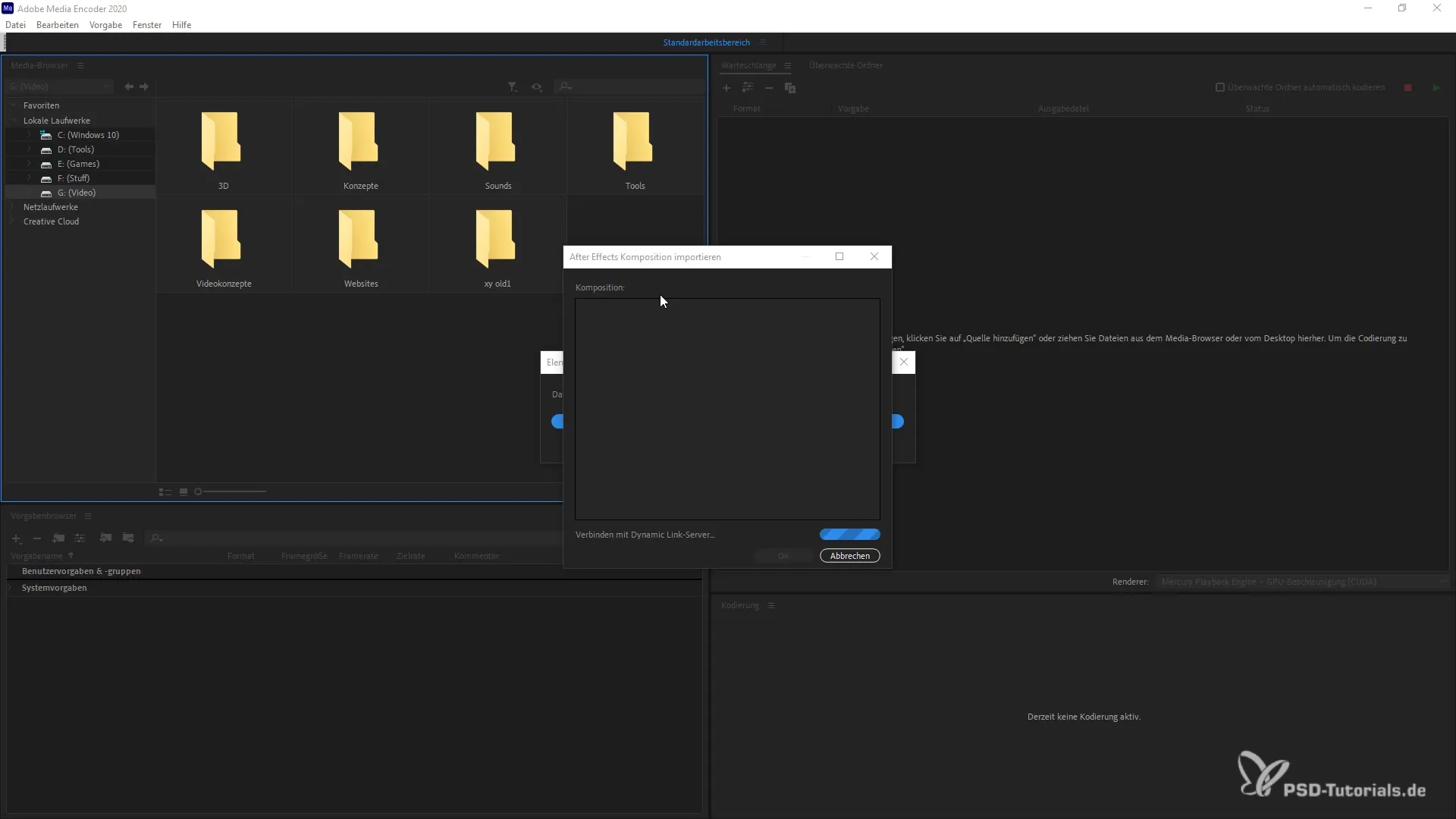
Uiteindelijk kun je ook je instellingen aanpassen en branchegerelateerde voorkeuren voor je projecten maken. Dit helpt je om tijd en moeite te besparen terwijl je de best mogelijke resultaten behaalt.
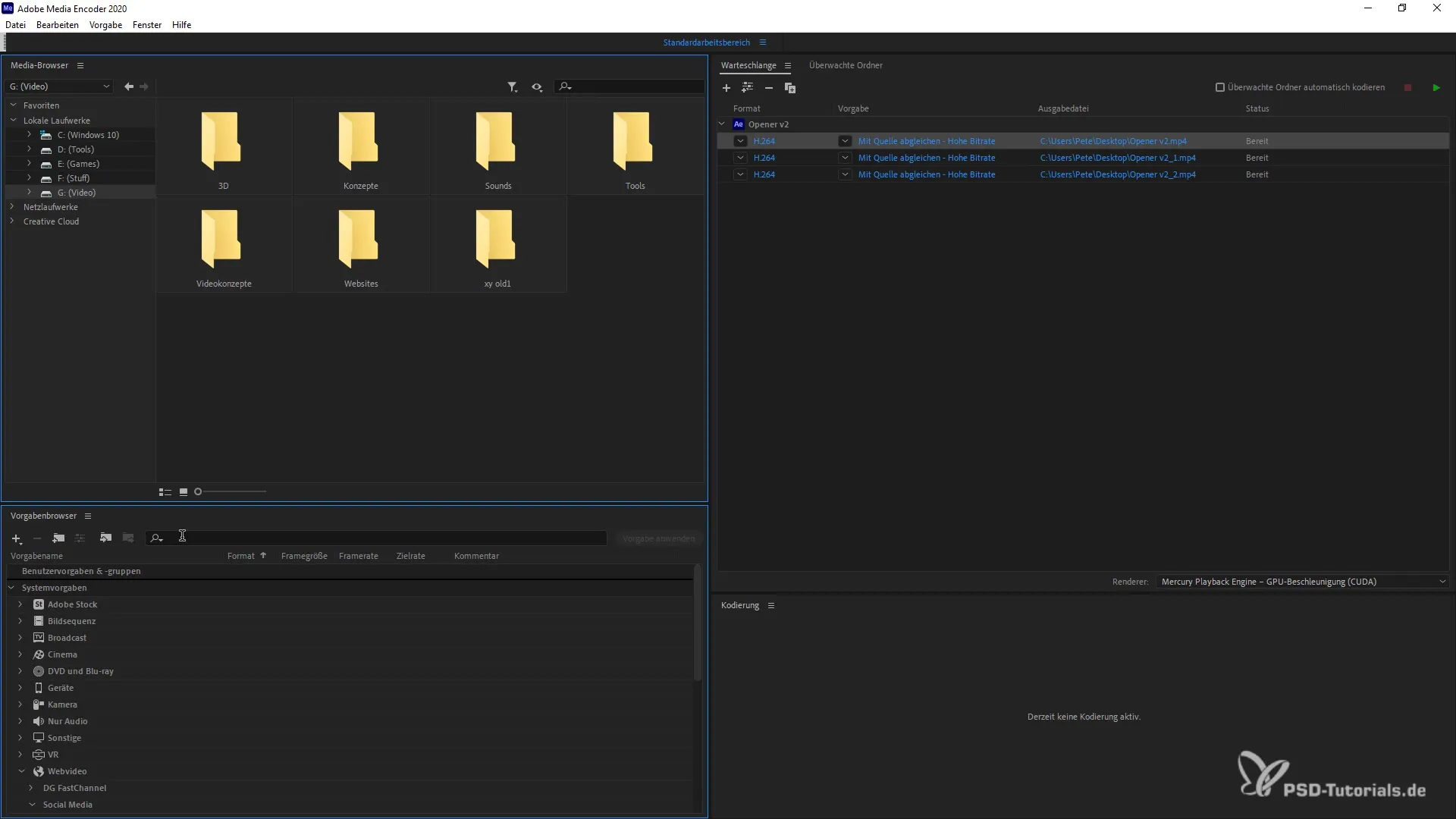
De tutorial leert je de basisvaardigheden die je nodig hebt om de Adobe Media Encoder niet alleen te gebruiken, maar ook te beheersen. Nu je bekend bent met de interface, ben je goed voorbereid op de volgende stappen.
Samenvatting
Je hebt nu alles geleerd wat je moet weten over de interface en basisbeginselen van de Adobe Media Encoder 2020. Je bent nu in staat om je projecten te organiseren, beheren en efficiënt te renderen.
Veelgestelde vragen
Hoe voeg ik een project toe aan de wachtrij?Sleep eenvoudig het project naar de wachtrij met slepen en neerzetten.
Waar vind ik hulp voor de Adobe Media Encoder?In het Helpgedeelte kun je informatie en tutorials vinden.
Hoe maak ik een Preset?Onder de voorkeurenbrowser kun je een nieuw Preset maken en aanpassen.
Kan ik mediabronnen rechtstreeks importeren vanuit andere Adobe-toepassingen?Ja, je kunt ze rechtstreeks importeren vanuit After Effects en Premiere Pro.
Is er een manier om fouten in het renderproces weer te geven?Ja, de logweergave toont je alle fouten die tijdens het renderen optreden.

